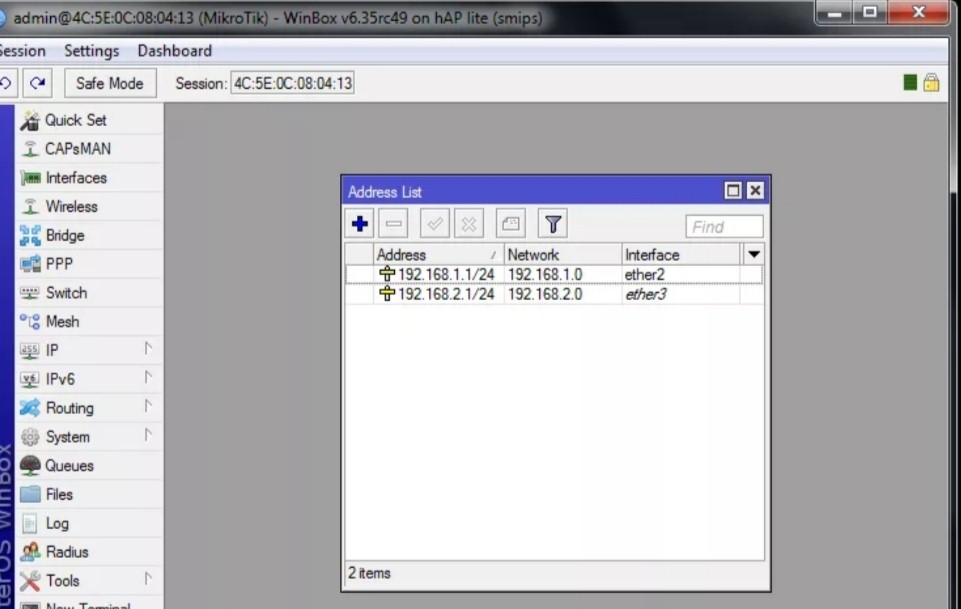آموزش_ تصویری Destination Nat در _ میکروتیک
امروز با یکی دیگر از آموزشهای جذاب همراه شما هستیم. گاهی نیاز داریم بتوانیم از ip invalid به شبکه خود ریموت بزنیم و تفاوتی ندارد کامپیوتر یا سرور و یا دوربین مداربسته باشد. در ابتدا بهتر است با کلمهی Destination Nat آشنا شویم.
Destination Nat برای زمانی است که شما توی شبکهی داخلیتون یک وب سرور، فایل سرور یا هر چیز دیگری را راهاندازی کردهاید و در این حالت میخواهید از محیط اینترنت کاربراتون قادر به استفاده از سرور باشند.
پس Destination Nat مستقیما داره با incoming های پاکتهای ورودی به شبکه کار میکند.
میتوان گفت Destination کاملا کاری خلاف Source Nat انجام میدهد.
Destination Address
یعنی یک آدرس عمومی را به یک آدرس خصوصی تبدیل کنید.یعنی اینکه اجازه دسترسی به یک آدرس خصوصی یا Invalid
داخل شبکه محلی را به شما میدهد.
در گام اول به اینترفیسهامون مطابق زیر Ip اختصاص میدهیم.
Commant
ip address add address=192.168.1.1/24 interface=ether2
ip address add address=192.168.2.1/24 interface=ether3
حال دو DHCP Server برای Ether2 و Ether3 میسازیم.
IP_ DHCP Server_ DHCP Setup
دقت کنید که چون Ether1 قرار است به وسیله PPPOE Client به اینترنت متصل شود، پس نیازی به IP ندارد، در نتیجه به هیچ عنوان به Ether1 آی پی ندهید.
حال به سراغ PPPOE Client میرویم و روتر را اینترنت دار میکنیم.
PPP_ PPPOE Client
فراموش نکنید چون به وسیلهی Ether1 به مودم ADSL متصل هستیم، Interface = Ether1 باشد.
اگر اتصال برقرار شده باشد، در منوی IP _ Aaddress باید برای Ether1 یک IP Iiocal ایجاد شده باشد.
حال به سراغ نوشتن دستورات NAT میرویم.
از منوی IP _ Firewall_ NAT یک خط فرمان جدید انتخاب میکنیم. ابتدا میخواهیم به DVR بوسیله IP Static ریموت بزنیم و تصاویر را انتقال بدهیم. مطالق با تصویر زیر تنظیمات را انتخاب میکنیم.
Chain=Dst_at:
چون میخواهیم از بیرون روتر به نودهای شبکه دسترسی ایجاد کنیم، باید از dst_nat استفاده کنیم.
Protocol= 6(TCP)
چون میخواهیم به آی پی منتقل شویم، باید از پروتکل TCP استفاده کنیم.
Dst.port =8020
چون میخواهیم به پورت 80 یا پورت وب با HTTP Port منتقل شویم، باید یکی از پورتهای باز IP Static را انتخاب کنیم. مثلا ۸۰۲۰. ما به ازای هر آی پی تعداد ۰_۶۵۵۳۵ پورت داریم.
به تب Action میرویم.
Action _ Address= ۱۹۲.۱۶۸.۱.۱۰۰
در اینجا آی پی نودی که میخواهیم به آن ریموت بزنیم را وارد میکنیم، یعنی آدرس مقصد IP Dvr را وارد میکنیم.
T Ports=۸۰
ما میخواهیم تصاویر را دریافت کنیم، بنابراین باید به پورت ۸۰ منتقل شویم.
حال به سراغ دستورات Remot Desktop میرویم؛
از منوی NAT یک رول جدید باز کنید.
Chain=Dst.NAT
Protocol=6(TCP)
Dst.Port
پورت مربوط به Remote Desktop =3389 میباشد.
به تب Action باز میگردیم.
کار تمام شد، حال میتوانید با Ip static خود، به دستگاههای مختلف وصل شوید.
به زبان ساده:
بعد از تنظیمات اولیه که در ابتدا انجام دادیم، به روتر سوم خودمون گفتیم که اگر درخواستی با مقصد Eth2 به سمتت ارسال شد اون رو ارجاع بده به آی پی 192.168.20.2 که همان وب سرور ما میباشد. به همین سادگی شما توانستید تنظیمات dstnat را برای خود انجام دهید.
تلاش ما بر این است که این مطالب برای شما کاربردی باشد.
متخصصان ما پاسخگوی سوالات و ابهامات شما هستند.